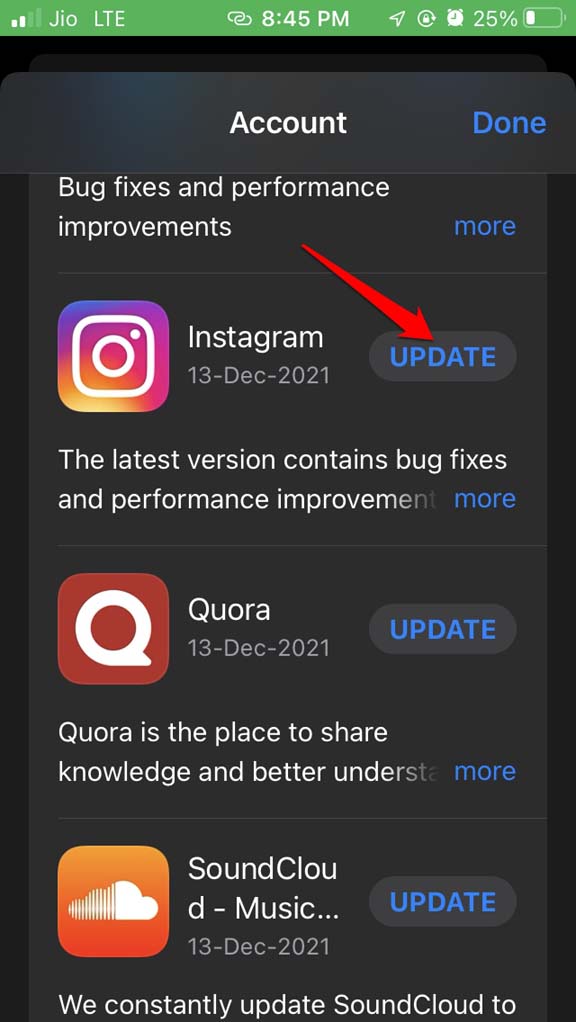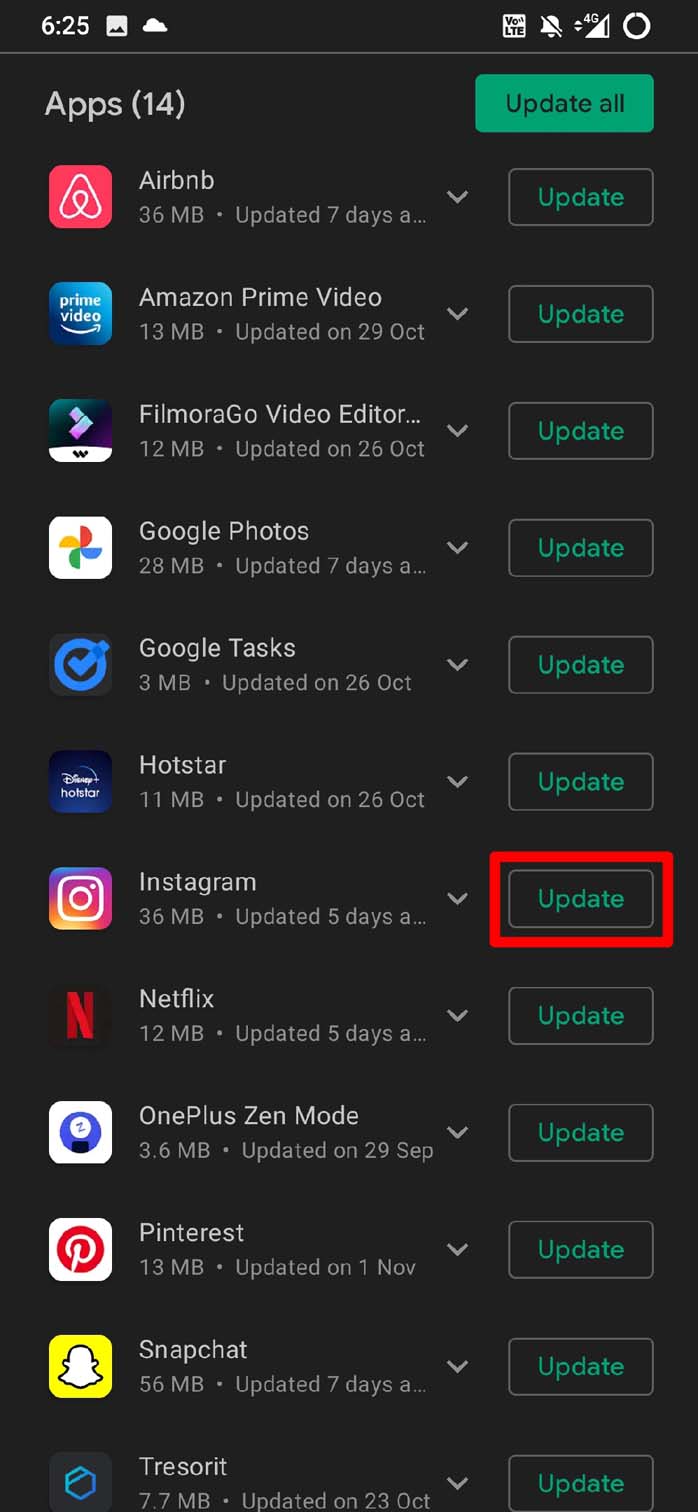Как исправить невозможность войти в Instagram: Android и iPhone
Содержание
- 1 Как исправить невозможность войти в Instagram: Android и iPhone
- 1.1 Причины, почему я не могу войти в Instagram?
- 1.2 Основные способы исправить ситуацию: невозможно войти в учетную запись Instagram
- 1.2.1 1. Найдите правильное имя пользователя и пароль Instagram
- 1.2.2 2. Проверьте сетевое соединение/отключите VPN
- 1.2.3 3. Войти, используя данные Facebook
- 1.2.4 4. Проверьте, не отключен ли сервер Instagram
- 1.2.5 5. Очистите кэш Instagram (Android)
- 1.2.6 6. Обновите приложение Instagram
- 1.2.7 7. Войдите в систему через рабочий стол Instagram
- 1.2.8 8. Перезагрузите устройство
- 1.3 Часто задаваемые вопросы

Instagram — популярная социальная сеть во всем мире. Это позволяет людям делиться фотографиями, видео и историями со своими подписчиками. Тем не менее, некоторым пользователям может быть сложно войти в свои учетные записи Instagram. В этой статье подробно описаны распространенные причины проблем со входом в систему и предложены способы их решения.
Причины, почему я не могу войти в Instagram?
- Неверные учетные данные для входа. Одной из наиболее распространенных причин, по которой пользователи не могут войти в Instagram, являются неверные учетные данные для входа.
- Вы нарушили условия Instagram: Instagram может ограничить доступ, если вы только что открыли учетную запись и подписались на многих пользователей или поставили лайк многим публикациям. Это может произойти, если вы связали свою учетную запись Instagram со сторонними приложениями.
- Изменено местоположение: Если вы использовали VPN или поддельное приложение GPS., Instagram может заблокировать вход со ссылкой на подозрительный вход.
- Плохое подключение к Интернету: Если ваше соединение слабое или недоступно, вы, скорее всего, не сможете получить доступ Instagram.
- Проблемы с сервером. Иногда в Instagram могут возникать проблемы с сервером, из-за которых пользователи не могут войти в систему. В этом случае вы можете проверить состояние серверов Instagram, посетив учетную запись Instagram в Twitter или веб-сайт DownDetector.
- Аккаунт был взломан или отключен: Еще одна причина, по которой вы не сможете это сделать. войти в Instagram, означает, что ваша учетная запись была взломана или отключена. Если ваша учетная запись была взломана, вы не сможете получить к ней доступ, пока не восстановите ее.
- Instagram отключен: если Instagram обнаружит, что ваш Аккаунт нарушил одно или несколько правил сообщества. или условия обслуживания. Instagram придерживается строгих правил в отношении того, какой тип контента разрешен на его платформе, и нарушение этих правил может привести к отключению или постоянной блокировке вашего аккаунта.
Основные способы исправить ситуацию: невозможно войти в учетную запись Instagram
1. Найдите правильное имя пользователя и пароль Instagram
Основная причина, по которой Instagram не позволяет вам войти в свое приложение, — это неправильный идентификатор входа или пароль. Убедитесь, что вы используете правильную заглавную букву, поскольку пароли чувствительны к регистру. Если вы забыли свой пароль, запросите ссылку для сброса по почте или SMS.
- Войдите в учетную запись электронной почты, которую вы использовали при регистрации в Instagram.
- Перейдите в свой почтовый ящик и найдите письмо. которое было отправлено вам из Instagram. Электронное письмо должно содержать ваше имя пользователя Instagram.
Восстановить забытый пароль невозможно. Однако вы можете сбросить пароль, используя адрес электронной почты или номер телефона.
- Откройте приложение Instagram на своем телефоне.
- Если вы используете устройство Android, нажмите “Получить помощь со входом в систему »,или на iPhone выберите«забыли пароль» в экран входа в систему.
- Проверьте свою электронную почту и следуйте инструкциям, чтобы сбросить пароль.
2. Проверьте сетевое соединение/отключите VPN
Убедитесь, что ваше устройство подключено к стабильной сети Wi-Fi или сотовой сети. Если ваше сетевое соединение слабое или нестабильное, вы не сможете получить доступ к Instagram или другим интернет-приложениям. Попробуйте перезагрузить маршрутизатор Wi-Fi или сбросить настройки сотового подключения для передачи данных, если оно нестабильно.
При включении VPN устройство перенаправляется на другой сервер. Это может заставить Instagram поверить в подозрительную попытку входа в систему и помешать вам войти в свою учетную запись. Поэтому лучше отключить VPN или прокси.
- Откройте приложение Настройки
- Прокрутите до параметра VPN.
- Нажмите на переключатель рядом с VPN, чтобы отключить его.
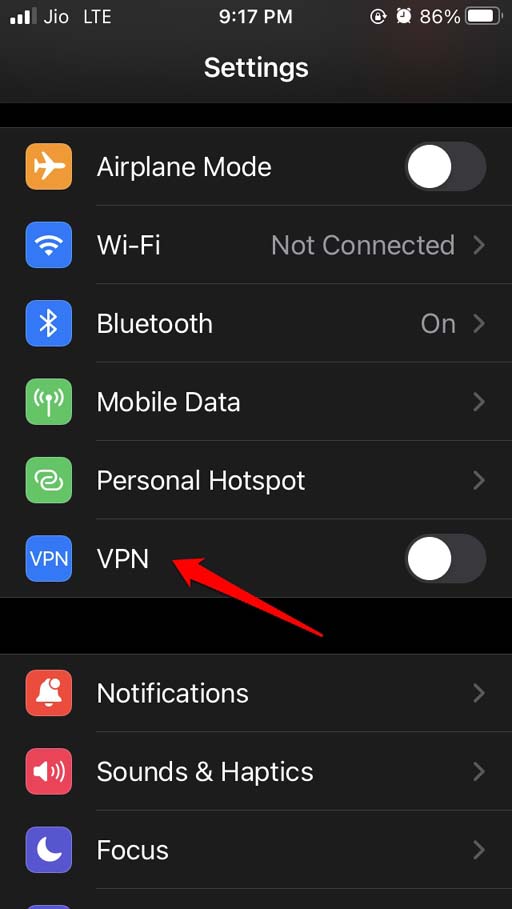
3. Войти, используя данные Facebook
Вы можете войти в свою учетную запись Instagram, используя данные для входа в Facebook, но это можно сделать только в том случае, если вы связали обе учетные записи.
Для этого перейдите на страницу входа в Instagram и выберите ‘Войти через Facebook ‘. Если вы уже вошли в систему Facebook, вы автоматически войдете в Instagram.
Однако в противном случае вам придется ввести свои данные для входа в Facebook.
4. Проверьте, не отключен ли сервер Instagram
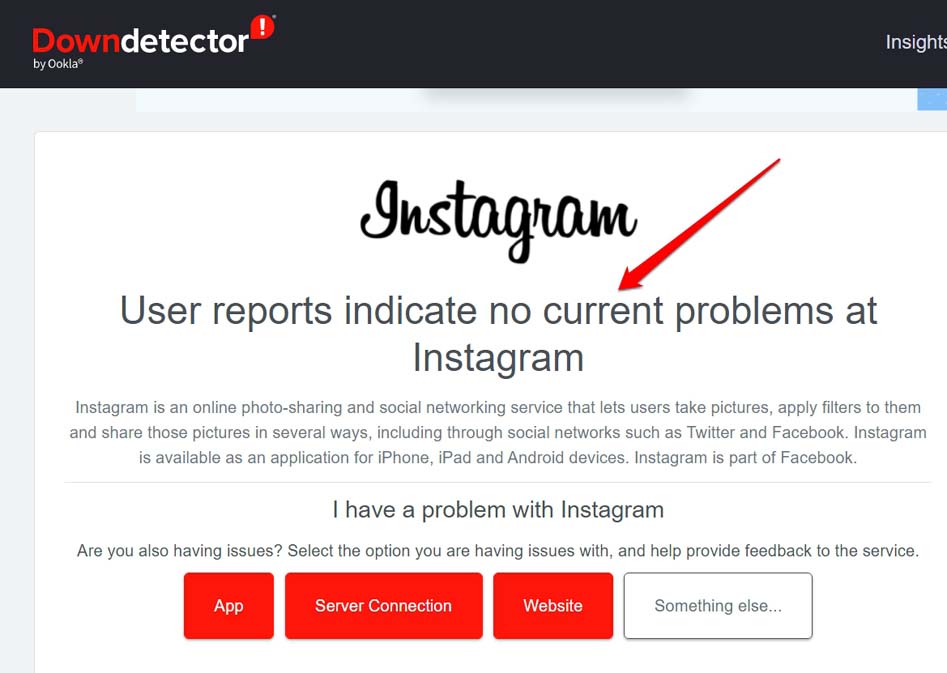
Если на серверах Instagram возникли проблемы, у вас могут возникнуть трудности со входом в свою учетную запись. Downdetector – это веб-сайт, который отслеживает сбои в работе служб различных провайдеров, включая Instagram.
Вы можете проверить даундетектор на своем компьютере или мобильном устройстве определить, связана ли проблема с ошибками сервера.
5. Очистите кэш Instagram (Android)
Накопление кеша — одна из причин сбоя или сбоя приложения. Ниже приведены инструкции по очистке ненужных данных из кеша приложения Instagram.
- Длительное нажатие на значок приложения Instagram открывает панель приложений Android.
- В меню ярлыков нажмите Информация о приложении.
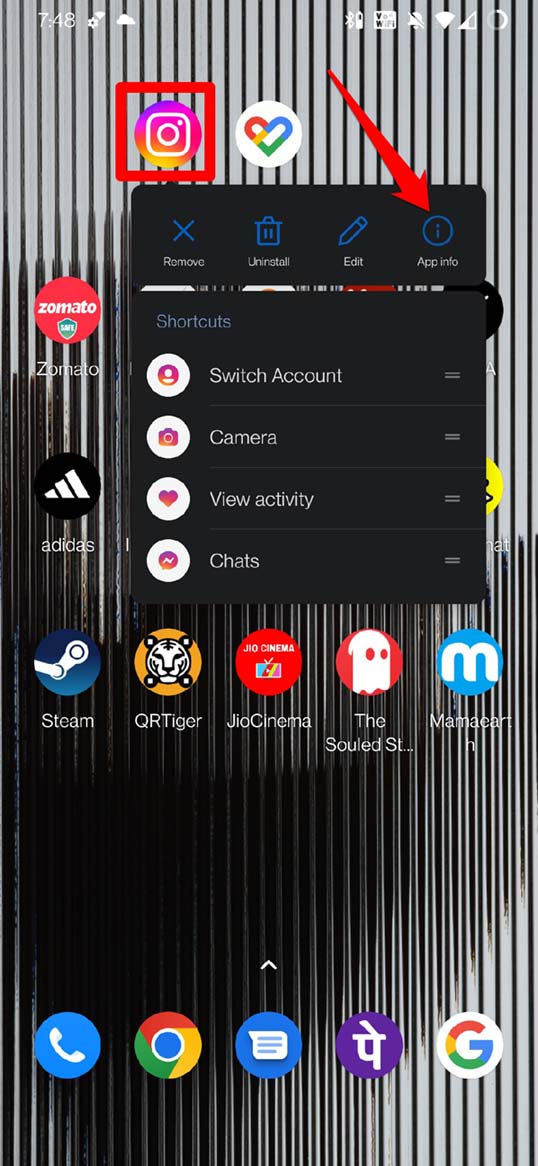
- В разделе информации о приложении нажмите Хранилище и кеш.
- Затем нажмите Очистить кэш.
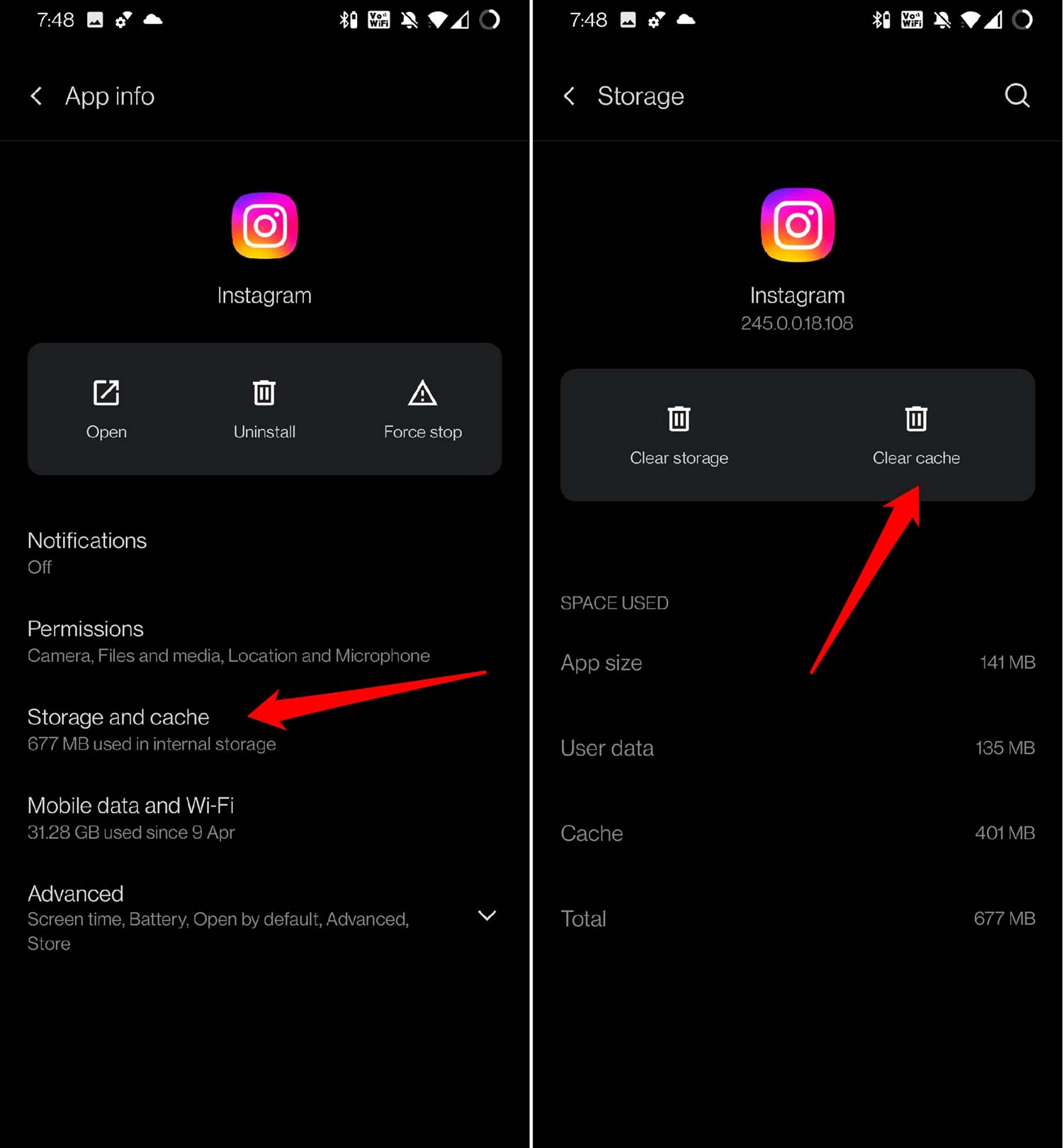
- Проблемы со сбоем приложения должны быть устранены.
6. Обновите приложение Instagram
Использование устаревшей версии Instagram может навсегда заблокировать ваши попытки входа в систему, но обновление до последней версии может решить многие проблемы.
Чтобы обновить приложение, вы можете посетить Гугл игры или Магазин приложений или выполнить поиск по Instagram. Если вы еще не используете новейшую версию, опция обновления должна быть доступно вместе с приложением.
7. Войдите в систему через рабочий стол Instagram
Альтернативным решением проблемы невозможности входа в учетную запись Instagram является доступ к платформе через ее веб-сайт. Этот метод поможет определить, связана ли проблема с приложением, телефоном или другими факторами.
Просто воспользуйтесь прямой ссылкой для входа в веб-браузере, чтобы получить доступ к приложению и проверить, не возникнут ли у вас какие-либо проблемы при входе в систему.
Стоит отметить, что браузерная версия Instagram похожа на приложение, но есть различия в таких функциях, как публикация историй или изображений.
Кроме того, версия браузера, как правило, работает медленнее, чем приложение, и в ней отсутствуют некоторые его функции. Однако иногда в приложении могут возникать сбои, исправить которые сложнее, чем в версии для браузера.
Чтобы решить эти проблемы, можно предпринять следующие действия. Например, если вы входите в Instagram на ноутбуке или компьютере, первым делом нужно обновить страницу, щелкнув значок перезагрузки в браузере. В Windows вы можете использовать сочетания клавиш CTRL + R, чтобы обновить экран браузера.
8. Перезагрузите устройство
Если вы испробовали все вышеперечисленные методы и ни один из них не сработал, последний вариант — перезагрузить операционную систему вашего устройства. Иногда операционная система может препятствовать правильной работе приложений.
Перезагрузка устройства — это простой процесс, однако он может различаться в зависимости от вашего устройства. Удерживайте кнопку питания в течение нескольких секунд на телефонах Android и выберите параметр «Перезагрузить». Через несколько секунд ваш телефон снова заработает.
На устройствах iOS одновременно нажмите и удерживайте кнопки питания и уменьшения громкости в течение нескольких секунд, затем нажмите кнопку «Перезагрузить».
Часто задаваемые вопросы
Почему мой Instagram не работает?
Причин, по которым ваш Instagram не работает, может быть несколько. Прежде всего проверьте подключение к Интернету, поскольку из-за плохого подключения могут возникнуть проблемы.
Затем перезапустите приложение или выйдите из системы и снова войдите в систему. Если это не работает, проверьте наличие обновлений и установите их. Если проблема не устранена, возможно, на стороне Instagram произошел временный сбой или техническая проблема, поэтому подождите или обратитесь за помощью в службу поддержки.
Почему Instagram заблокировал мой аккаунт?
Instagram может заблокировать аккаунт по нескольким причинам, включая нарушение правил сообщества, рассылку спама, использование ботов, покупку подписчиков или лайков, а также участие в подозрительной или мошеннической деятельности.
Если ваша учетная запись была заблокирована, вы должны получить электронное письмо от Instagram с подробной информацией о блокировке.
Вы можете подать апелляцию на блокировку, следуя инструкциям в электронном письме, но помните, что Instagram может потребоваться некоторое время на рассмотрение и ответ на вашу апелляцию.
Какие данные вы потеряете, если удалите Instagram?
При удалении Instagram будет удалено приложение и все связанные с ним данные, включая информацию вашей учетной записи, профиль, публикации, отметки «Нравится» и комментарии. Однако информация вашей учетной записи не будет удалена навсегда с серверов Instagram.
Заключительное слово
Если вы не можете войти в Instagram, это может быть по нескольким причинам. Проверьте, правильно ли вы ввели учетные данные для входа, имеете ли стабильное подключение к Интернету и корректно ли работают серверы Instagram.
Если проблема не устранена, попробуйте сбросить пароль, войти в систему, используя данные Facebook, или обновить приложение. Если ни одно из решений не помогло, обратитесь за помощью в службу поддержки Instagram.